Как сделать альбомный формат в Word
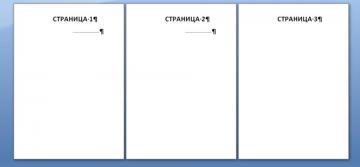
Привет всем читателям. Иногда вам может понадобиться сделать альбомный лист (или несколько листов) в документе в Ворде с обычной книжной ориентацией (для размещения большего размера таблицы или большое изображение), и в то же время продолжить нумерацию страниц. Каким образом это можно сделать? Сегодня вы это узнаете.
- 1 Сделаем это через разрыв разделов
- 2 Меняем ориентацию одной странице используя «Поля»
- 3 Видео
- 4 Заключение
Сделаем это через разрыв разделов
Мы будем использовать разрывы разделов для достижения этой цели. Для лучшего понимания как сделать в Ворде альбомный лист, я буду использовать следующий документ в качестве примера, чтобы показать вам, как можно изменить повернуть страницу под номером 2. Работать я буду в Microsoft Word 2007, но этот же способ будет работать в других версиях программы.
Сделаем первый разрыв раздела в конце страницы 1. Вы можете это сделать там, где вы хотите перевернуть лист горизонтально (или несколько листов).
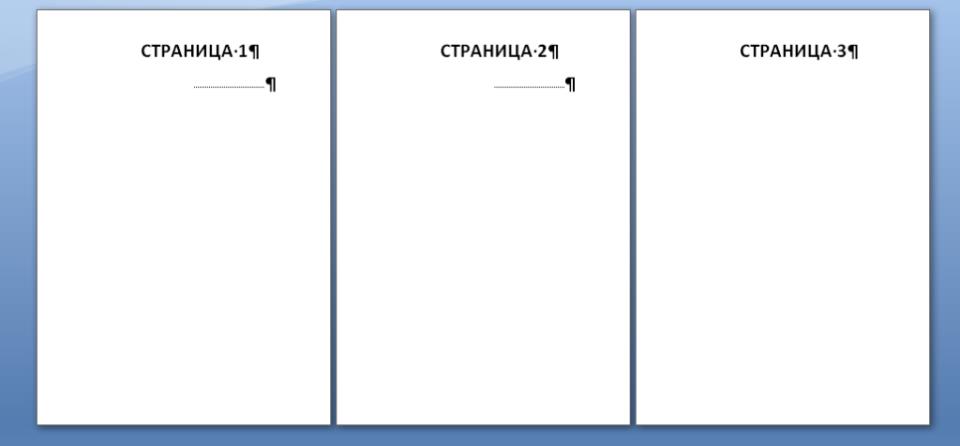
Чтобы вставить разрыв раздела на ленте на вкладке «Разметка страницы» в разделе «Параметры страницы» нажмите кнопку «Разрывы». В раскрывающемся списке, щелкните на «Следующая страница». Смотрите рисунок ниже:
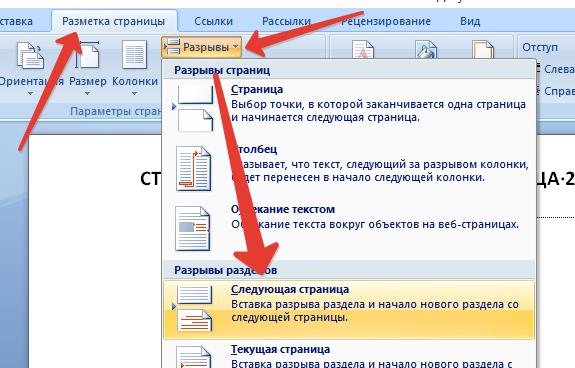
Если вы хотите увидеть где находиться разрыв раздела, нажмите Ctrl + Shift + 8.
Поместите курсор в конце следующей странице, которую вы собираетесь повернуть в альбомную ориентацию и вставьте и там разрыв.
Теперь, когда разрывы вставлены в нужных местах, поместите курсор на нужной странице (между секциями разрывов), а затем из ленты на вкладке «Разметка страниц» в разделе «Параметры страницы» нажмите кнопку «Ориентация». Из выпадающего меню выберите «Альбомная». Страница из книжной станет альбомной. Это можно сделать для одного листа либо Вы можете расширить на любое количество страниц, поместив курсор на странице и нажав клавишу Enter на клавиатуре.

У меня изменилась ориентация только одной страницы под номером 2, как на скриншоте. А у вас их может быть сколько угодно. Думаю, сам принцип вы поняли.
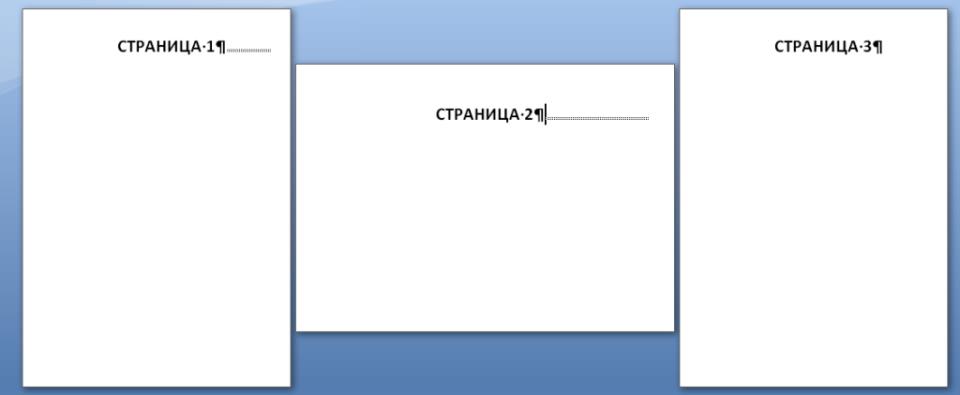
Если вы не выставите разрыв в документе, тогда будет изменена ориентация всего документа.
Меняем ориентацию одной странице используя «Поля»
На втором способе, как это сделать, я не буду долго останавливаться. Если у вас получилось сделать как в первом способе рассказано, то и со вторым вы справитесь. Вот вам несколько простых шагов.
Шаг 1: Выберите полностью всю страницу, которую вы хотите поменять с книжный на альбомный.
Шаг 2: Нажмите «Разметка страницы» — «Поля» и выберите «Настраиваемые поля»
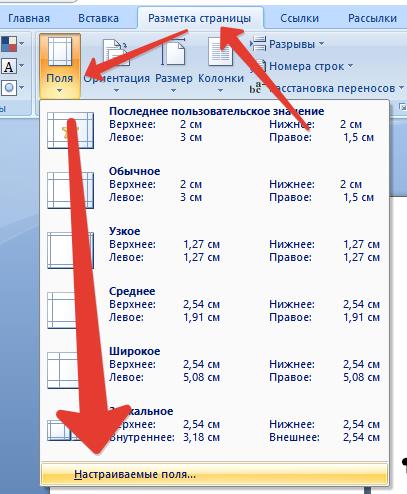
Шаг 3: Нажмите «Настраиваемые поля», чтобы открыть окно «Параметры страницы». Выберите ориентацию, которая вам нужна, укажите в разделе «Применить» к «Выделенному тексту», а затем нажмите «OK», чтобы применить изменения.
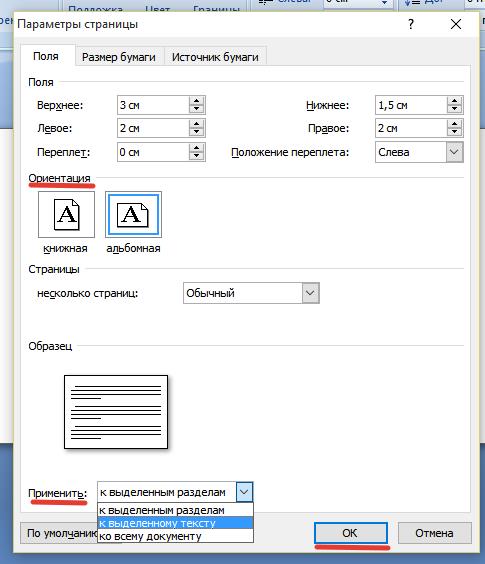
А вы знаете о том, «Как перевернуть текст в Ворде вертикально»?
- Если на листе, для которого вы изменили ориентацию, окажется слишком много информации, то все, что не вместилось на новый формат листа перейдет на следующую страницу, которая примет ориентацию предыдущей.
- Если вы не выберите какой-либо лист, вы можете изменить вид всего документа или листов, расположенных после той, на которой находится курсор, когда вы применяете эту функцию.
- Этот способ поможет легко перевернуть горизонтально только те листы, которые Вы выбрали.






